自分で作製したExcel(エクセル)を人に渡して情報を入力してもらうとき、たとえば都道府県名が県や府まで含まれている、いないというような表記揺れや、単純な文字ミスなどで同じ事を指しているのに別の項目名として認識されてしまうことがあると思います。こういった入力ミスを防ぐために、入力する内容が定まっている時には便利なのがプルダウンリストです。ということで今回のExcel(エクセル)の使い方 vol.074は、セルにプルダウンリストを設定して入力ミスを防ぐです。
- 個人個人の入力の癖で表記揺れが出てしまうとき
- あらかじめ入力する内容が定まっているとき
- 他人にデータを入力してもらうとき
セルにプルダウンリストを設定して入力ミスを防ぐ方法
1
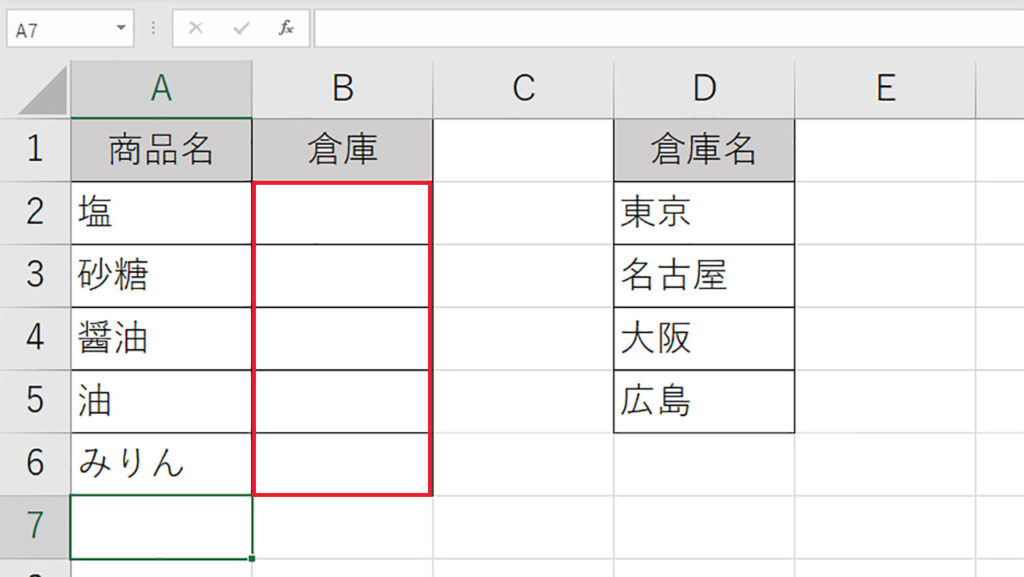
赤枠で囲ったセルに、倉庫名をプルダウンリストで入力できるよう設定します。あらかじめリストに使うデータを表にしておきますが、これば別シートでも問題ありません。ただし、別のブック(Excelファイル)からは利用できません。
2
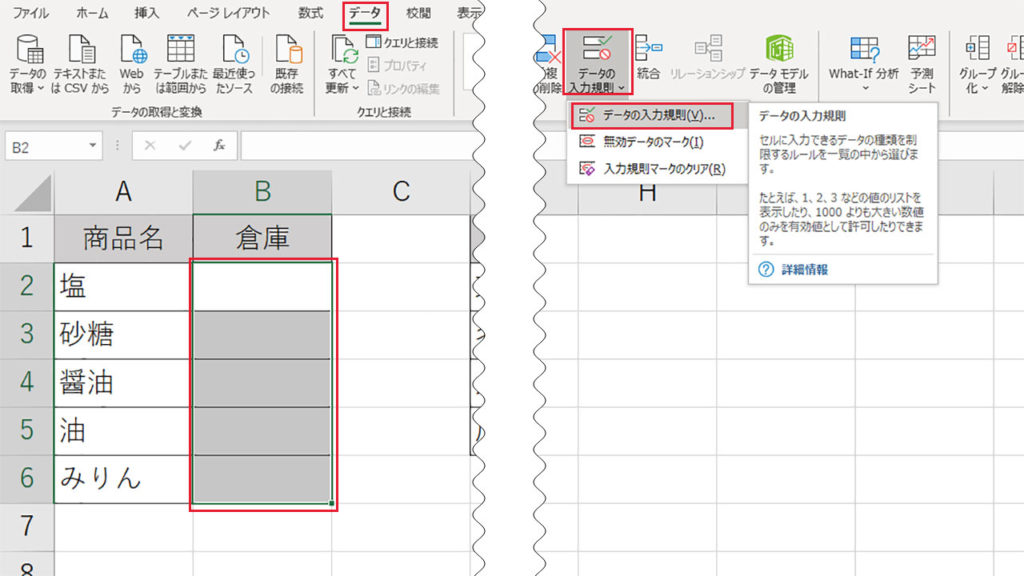
プルダウンリストを設定したいセルを選択し、リボンメニューのデータタブから、データの入力規則を開きます。
3
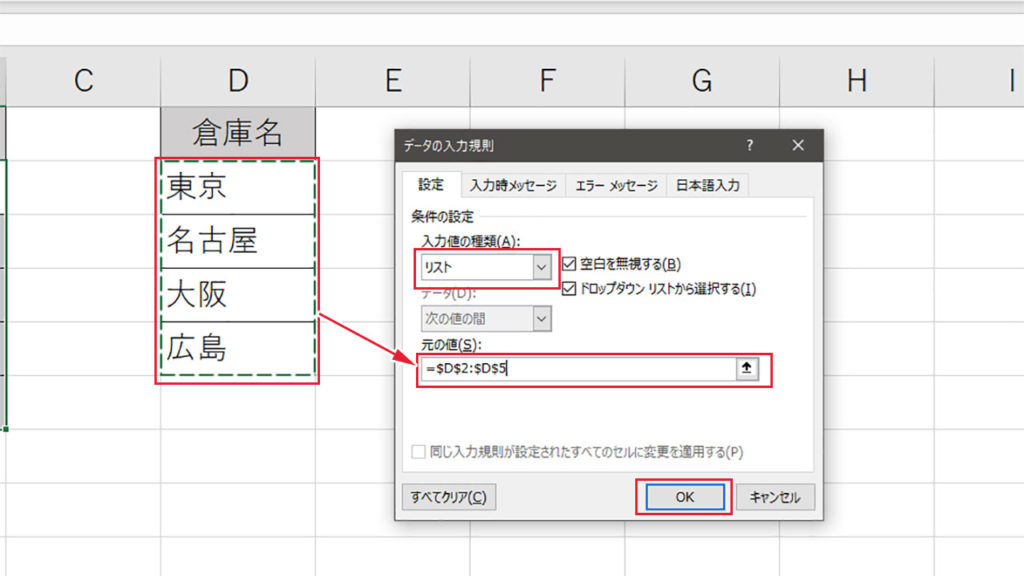
データの入力規則画面で、入力値の種類をリストに変更し、元の値にプルダウンリストの元になるデータのセルを指定します。
4
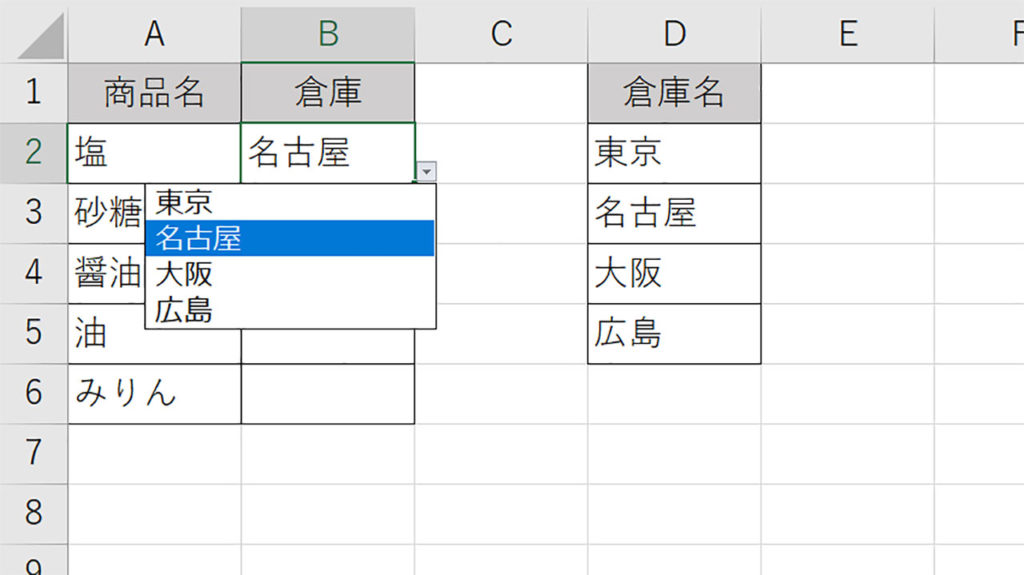
2で選択したセルにプルダウンリストが設定されました。セルを選択したときに表示される右下の下矢印をクリックすると、リストの項目が表示されます。
観てもらいたい動画!!





